【SeeMusic】Купить платную версию (войдите на страницу покупки | процесс покупки)
Каталог статей серии SeeMusic
【SeeMusic】Загрузите, установите и зарегистрируйте программное обеспечение SeeMusic.
【SeeMusic】Купить платную версию (войдите на страницу покупки | процесс покупки)
【SeeMusic】Редактирование звука (вход на страницу редактирования звука | настройка задержки звука)
Каталог статей
1. Войдите на страницу покупки.
Нажмите РАЗБЛОКИРОВАТЬ слева.

кнопка ;
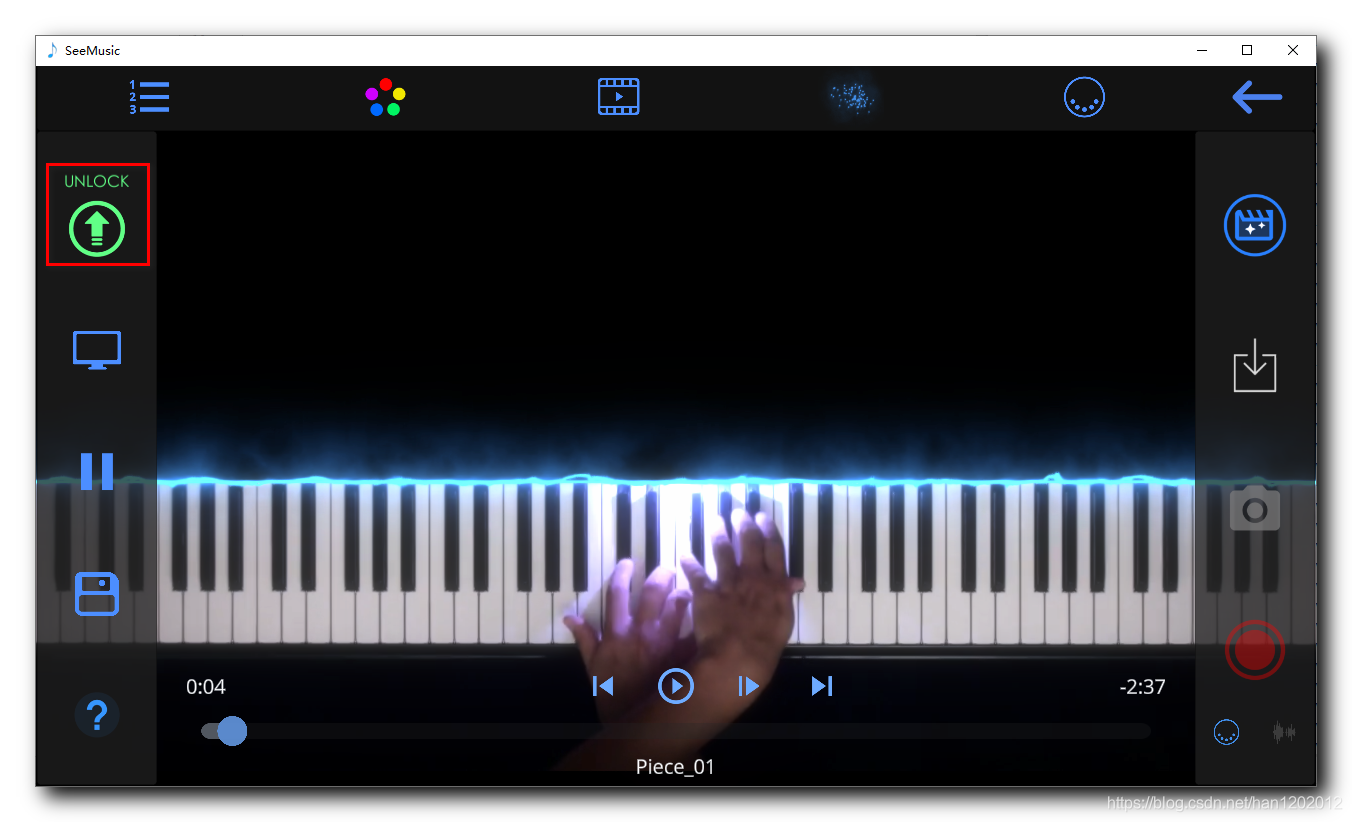
Нажмите кнопку «Обновить»;
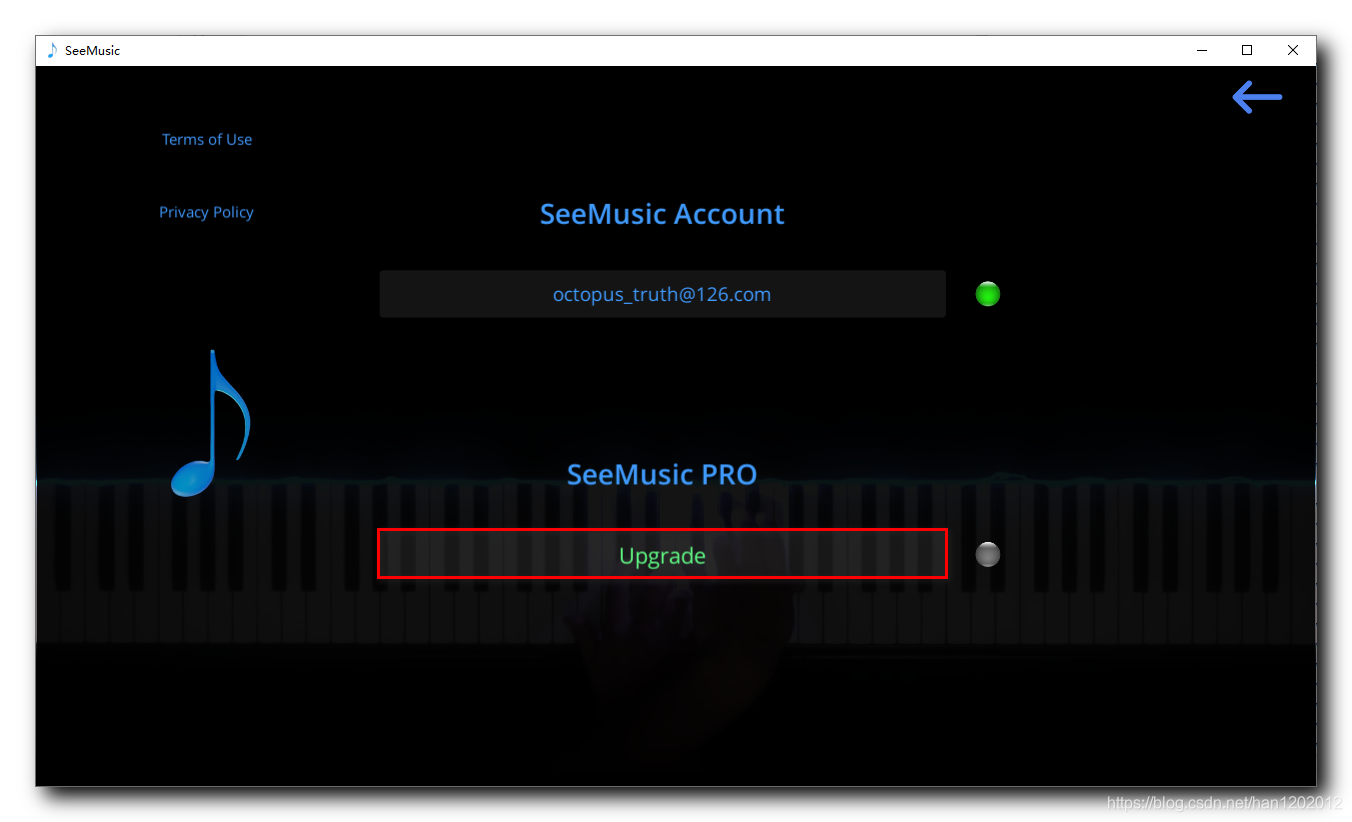
Это должно быть недоступно и требует доступа к зарубежным веб-сайтам;
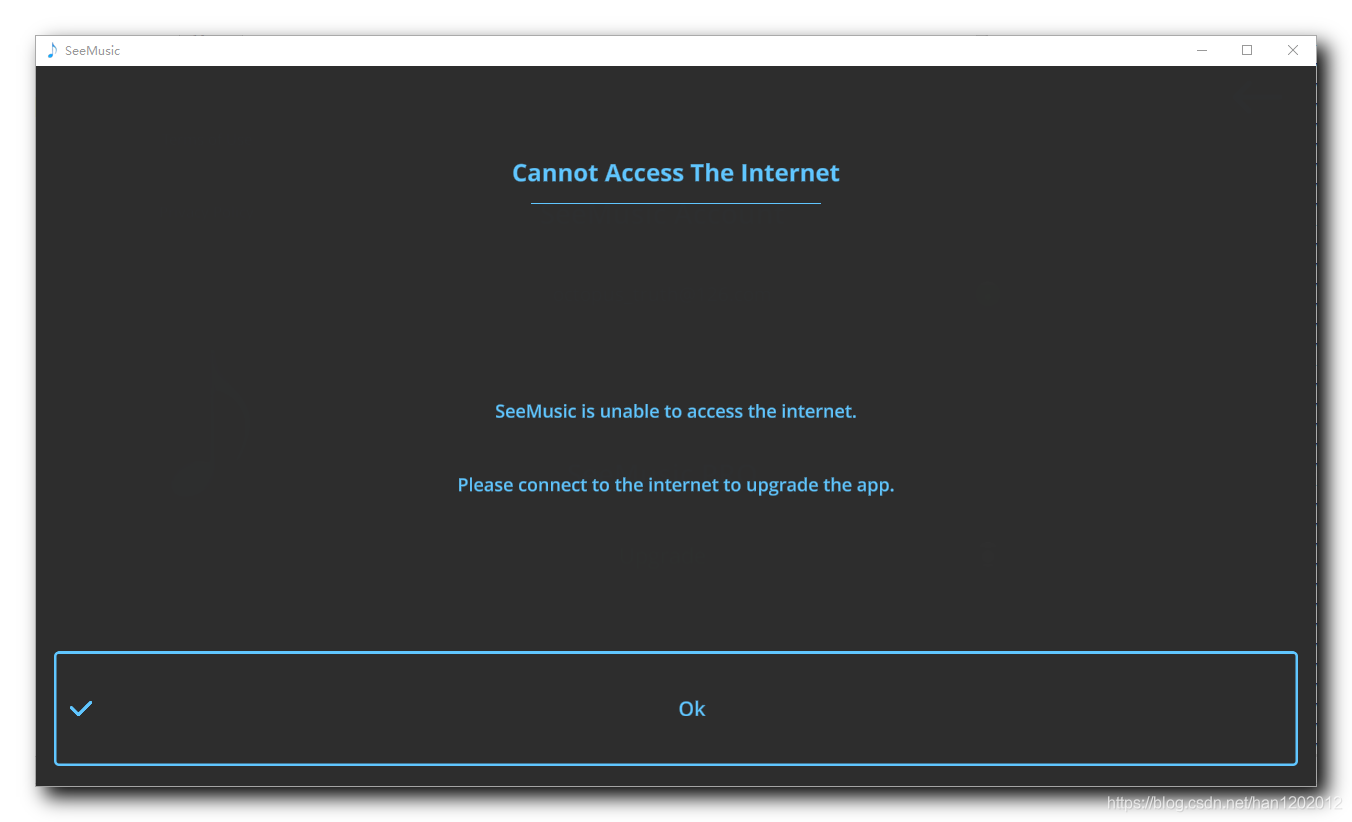
После подключения к VPN появится ссылка на покупку;
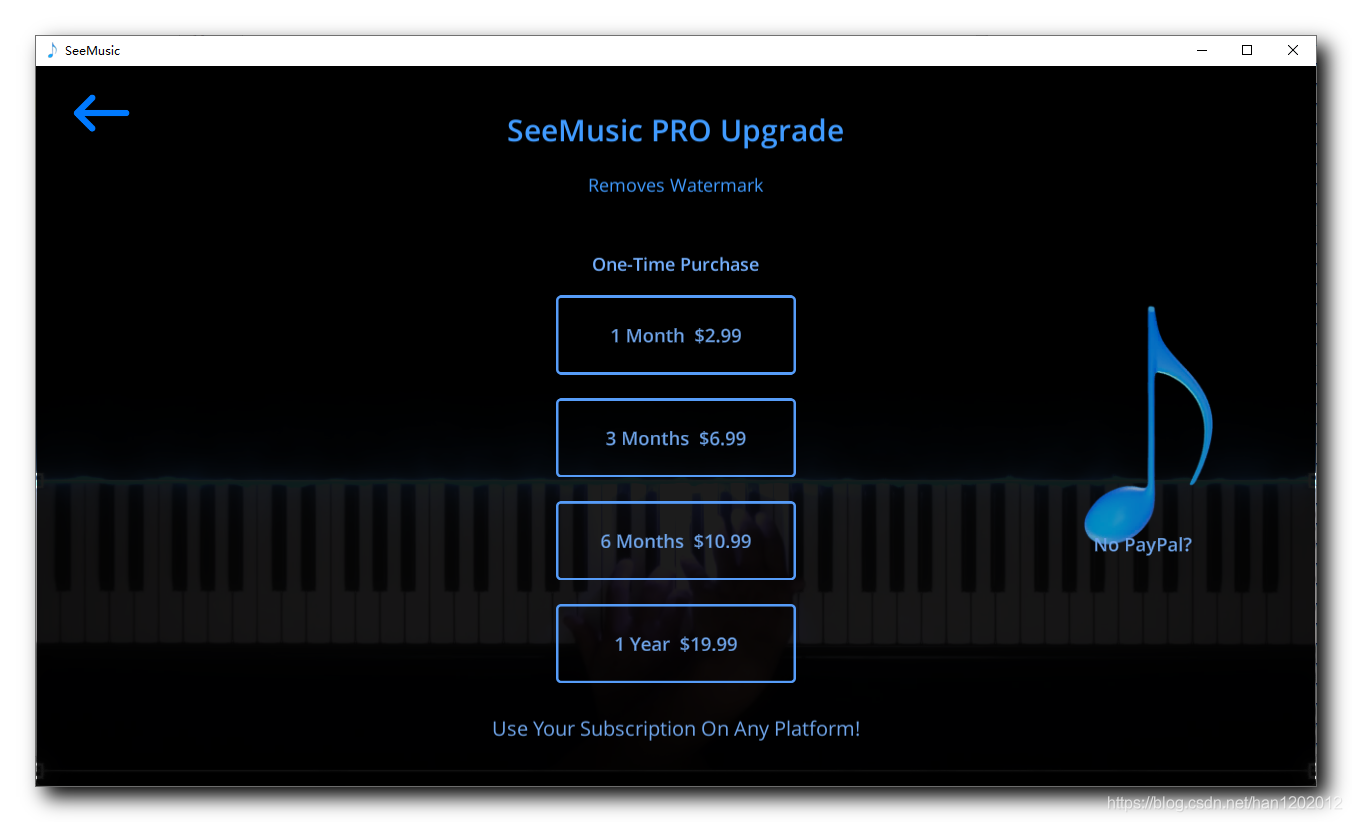
2. Процесс покупки
Выберите самый дешевый и сначала попробуйте;
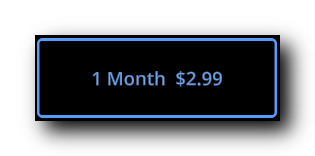
После нажатия кнопки отображается следующий интерфейс;
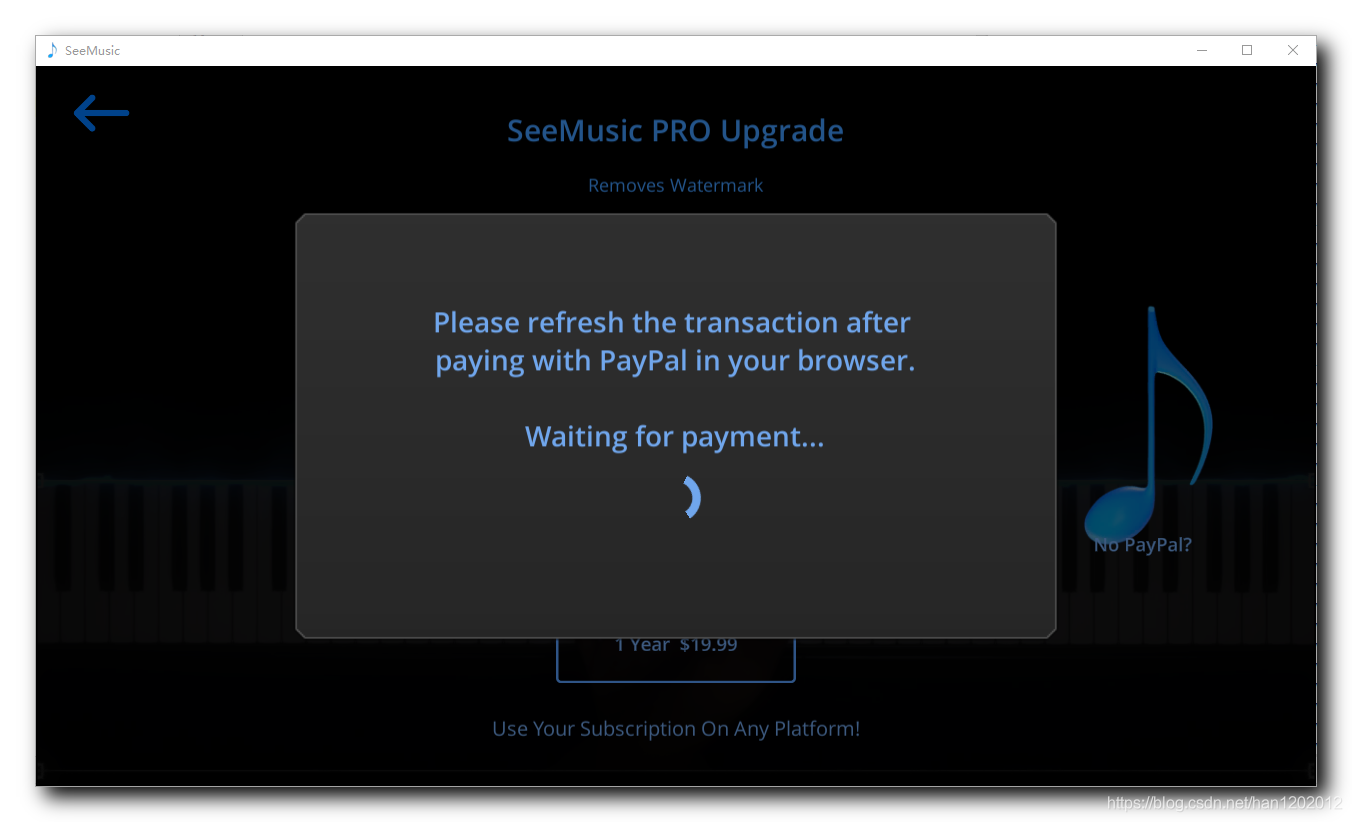
В то же время откроется веб-страница и перейдет на сайт Paypal;
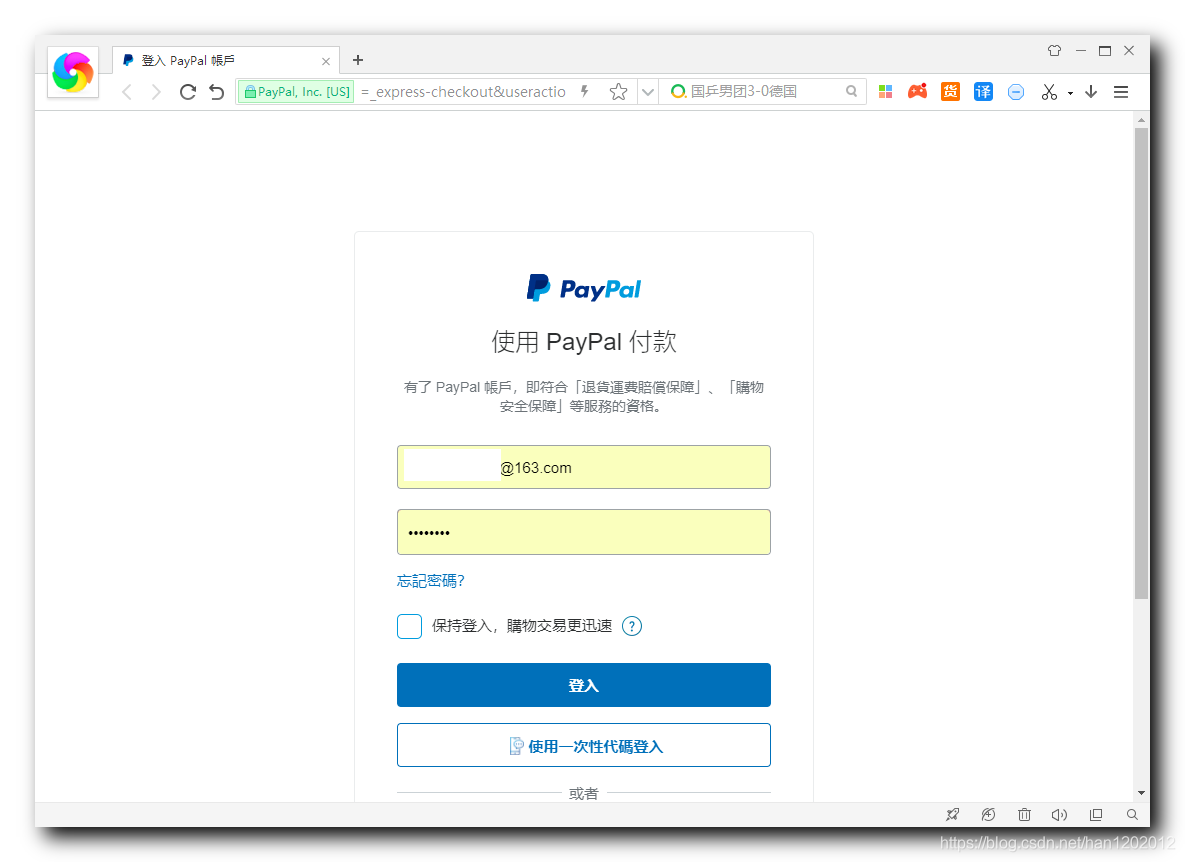
После входа в систему перейдите непосредственно на страницу оплаты;
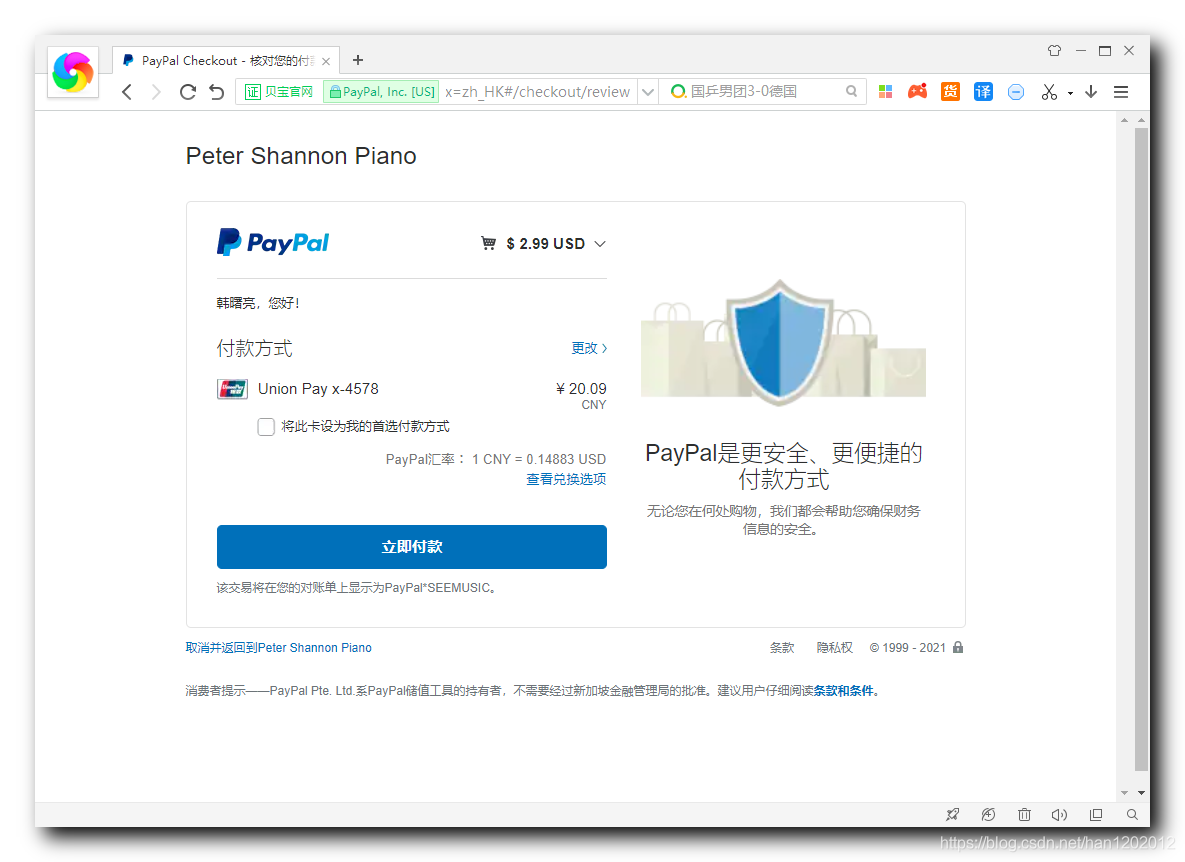
Нажмите кнопку «Оплатить сейчас», и после оплаты появится следующий интерфейс. Обязательно обратите внимание на подсказки. Вы должны нажать кнопку «Завершить» в программном обеспечении SeeMusic, в противном случае покупка не удастся и возврат средств будет произведен автоматически. ;
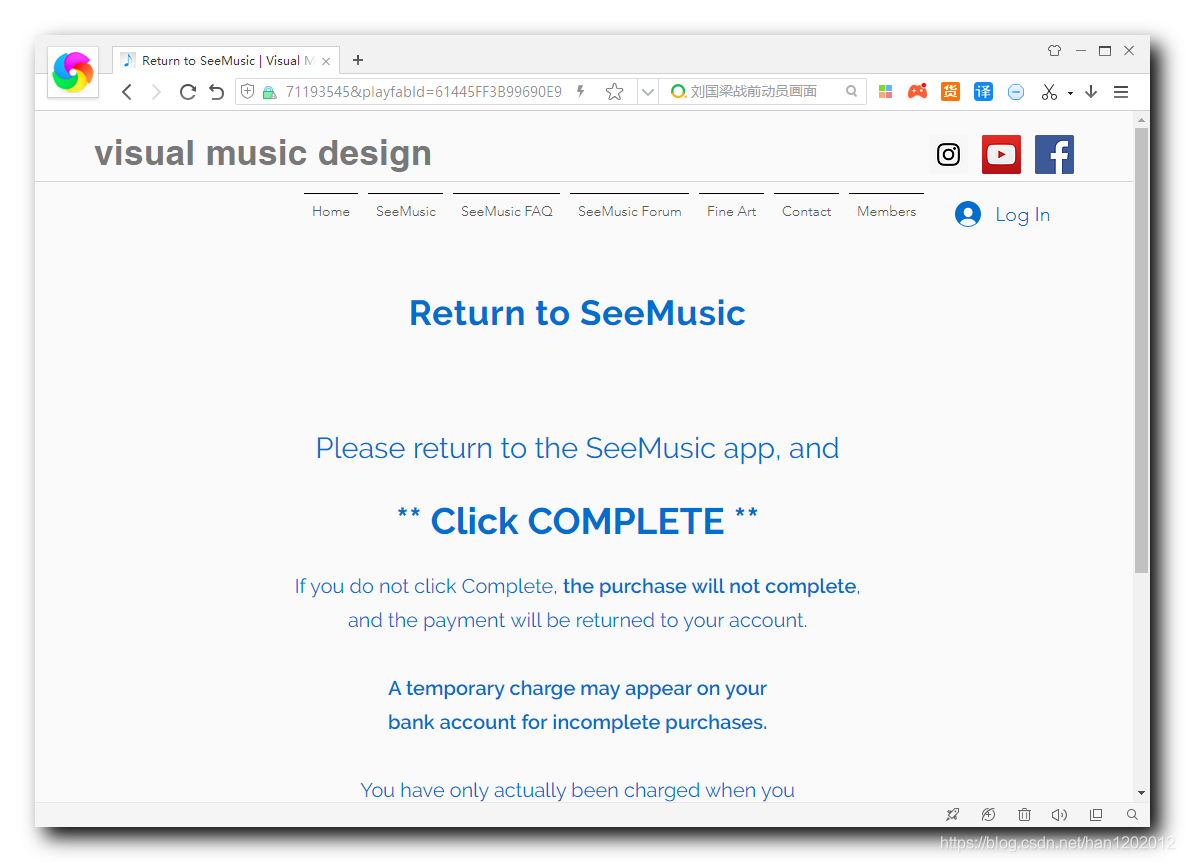
Примечание. Обязательно нажмите здесь кнопку ЗАВЕРШИТЬ, иначе покупка не удастся;
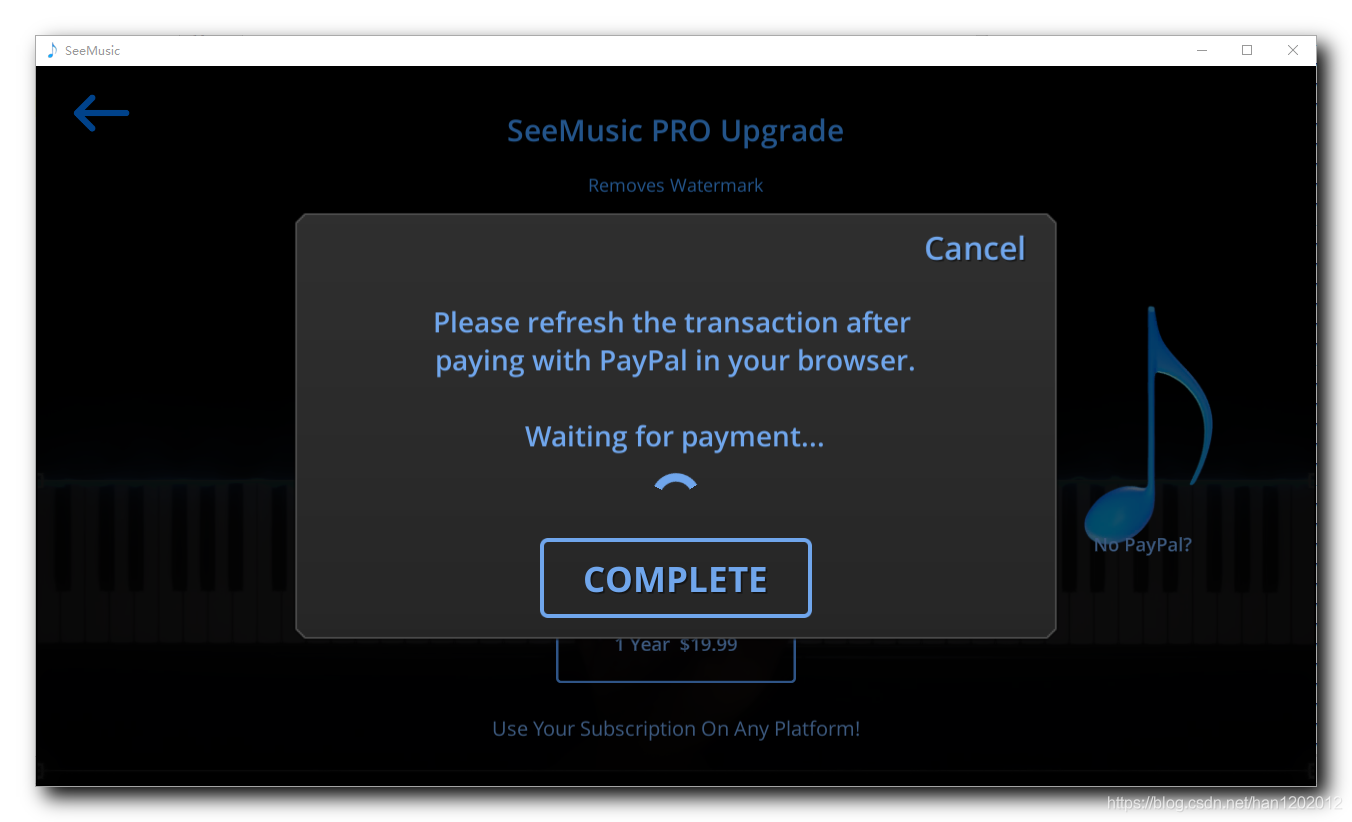
После нажатия кнопки ЗАВЕРШИТЬ появится следующий интерфейс;
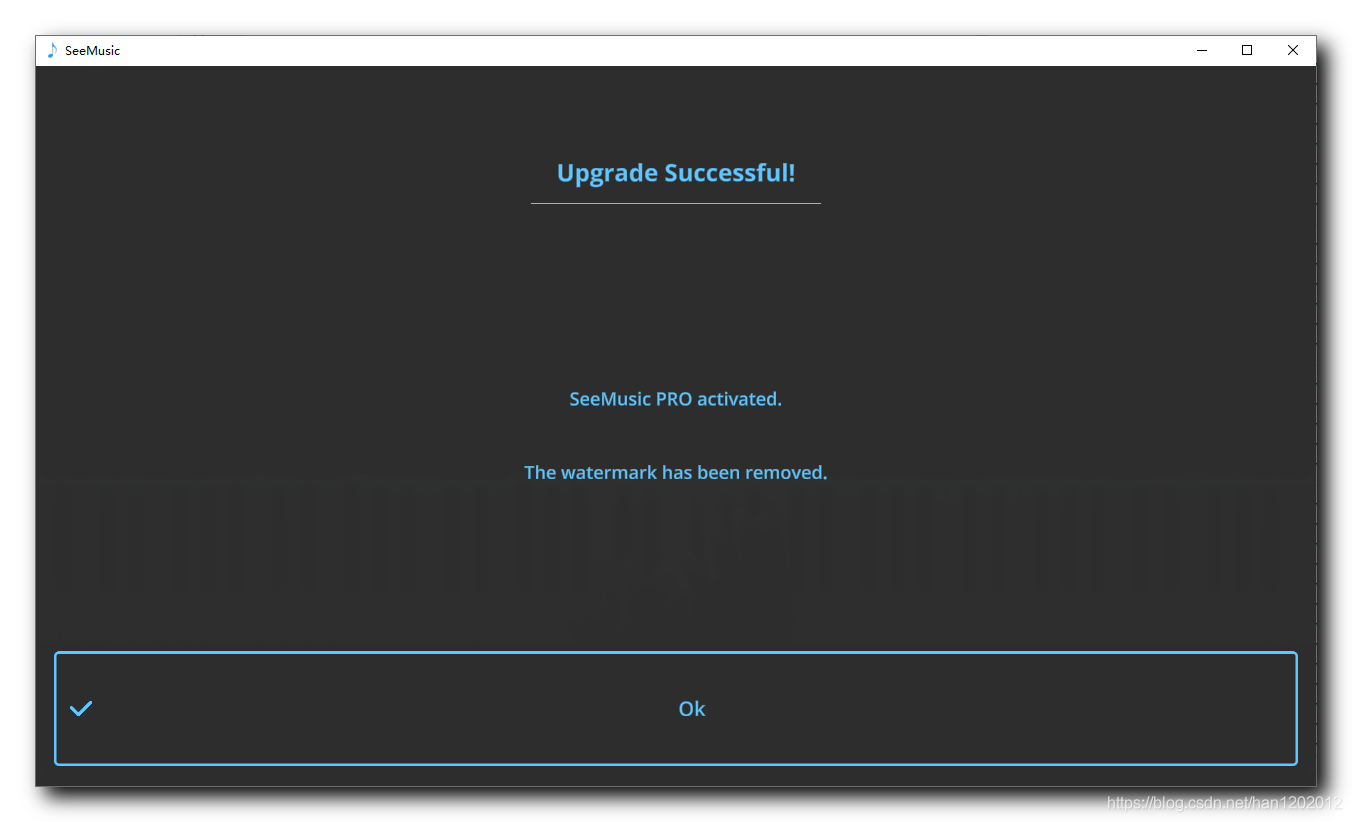
На странице Разблокировки будет отображаться срок действия купленного SeeMusic PRO;
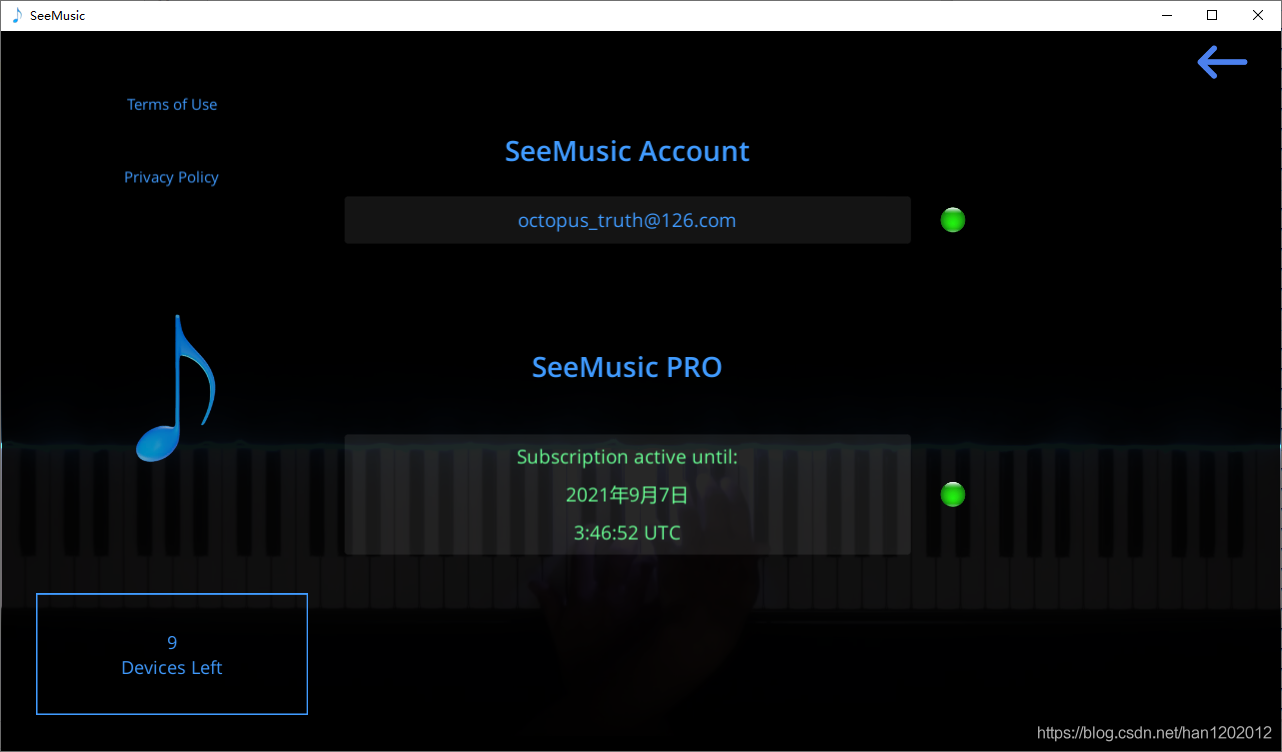
Я кратко рассмотрел функции, связанные с настройками. , Не так уж много изменений в функционале , Должно быть, водяной знак удален только у экспортированного видео. ;

Неразрушающее увеличение изображений одним щелчком мыши, чтобы сделать их более четкими артефактами искусственного интеллекта, включая руководства по установке и использованию.

Копикодер: этот инструмент отлично работает с Cursor, Bolt и V0! Предоставьте более качественные подсказки для разработки интерфейса (создание навигационного веб-сайта с использованием искусственного интеллекта).

Новый бесплатный RooCline превосходит Cline v3.1? ! Быстрее, умнее и лучше вилка Cline! (Независимое программирование AI, порог 0)

Разработав более 10 проектов с помощью Cursor, я собрал 10 примеров и 60 подсказок.

Я потратил 72 часа на изучение курсорных агентов, и вот неоспоримые факты, которыми я должен поделиться!
Идеальная интеграция Cursor и DeepSeek API

DeepSeek V3 снижает затраты на обучение больших моделей

Артефакт, увеличивающий количество очков: на основе улучшения характеристик препятствия малым целям Yolov8 (SEAM, MultiSEAM).

DeepSeek V3 раскручивался уже три дня. Сегодня я попробовал самопровозглашенную модель «ChatGPT».

Open Devin — инженер-программист искусственного интеллекта с открытым исходным кодом, который меньше программирует и больше создает.

Эксклюзивное оригинальное улучшение YOLOv8: собственная разработка SPPF | SPPF сочетается с воспринимаемой большой сверткой ядра UniRepLK, а свертка с большим ядром + без расширения улучшает восприимчивое поле

Популярное и подробное объяснение DeepSeek-V3: от его появления до преимуществ и сравнения с GPT-4o.

9 основных словесных инструкций по доработке академических работ с помощью ChatGPT, эффективных и практичных, которые стоит собрать

Вызовите deepseek в vscode для реализации программирования с помощью искусственного интеллекта.

Познакомьтесь с принципами сверточных нейронных сетей (CNN) в одной статье (суперподробно)

50,3 тыс. звезд! Immich: автономное решение для резервного копирования фотографий и видео, которое экономит деньги и избавляет от беспокойства.

Cloud Native|Практика: установка Dashbaord для K8s, графика неплохая

Краткий обзор статьи — использование синтетических данных при обучении больших моделей и оптимизации производительности

MiniPerplx: новая поисковая система искусственного интеллекта с открытым исходным кодом, спонсируемая xAI и Vercel.

Конструкция сервиса Synology Drive сочетает проникновение в интрасеть и синхронизацию папок заметок Obsidian в облаке.

Центр конфигурации————Накос

Начинаем с нуля при разработке в облаке Copilot: начать разработку с минимальным использованием кода стало проще

[Серия Docker] Docker создает мультиплатформенные образы: практика архитектуры Arm64

Обновление новых возможностей coze | Я использовал coze для создания апплета помощника по исправлению домашних заданий по математике

Советы по развертыванию Nginx: практическое создание статических веб-сайтов на облачных серверах

Feiniu fnos использует Docker для развертывания личного блокнота Notepad

Сверточная нейронная сеть VGG реализует классификацию изображений Cifar10 — практический опыт Pytorch

Начало работы с EdgeonePages — новым недорогим решением для хостинга веб-сайтов

[Зона легкого облачного игрового сервера] Управление игровыми архивами


